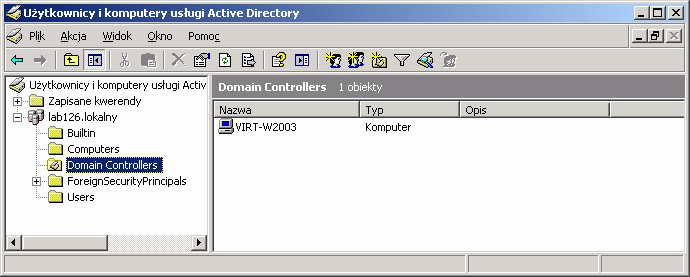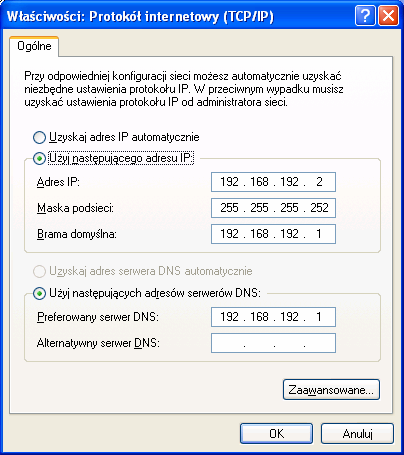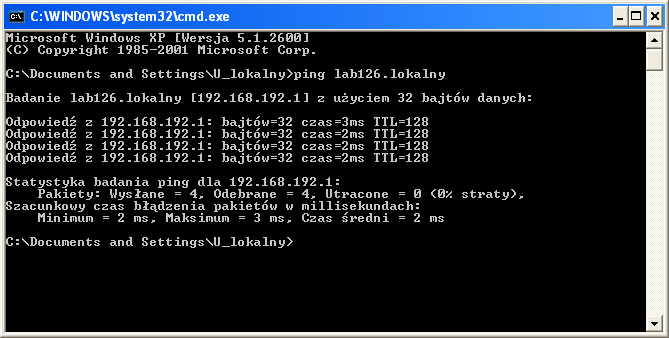Podstawy środowiska Windows 2003
Cel zajęć to opanowanie następujących zagadnień:
• identyfikacja komputera,
• dodanie komputera do domeny,
• logowanie lokalne, domenowe,
• określenie praw w systemie.
Wstępna konfiguracja środowiska wirtualnego:
Kontroler domeny
– Windows 2003 Serwer
Stacja robocza
– Windows XP pracujący w grupie roboczej
Loginy i hasła:
– Win2003 administrator:student
– XP
student:
Logowanie w Virtual PC – prawy Alt + DEL.
Domena w systemie Windows 2003 to grupa komputerów korzystająca z jednej
wspólnej katalogowej bazy danych ( Active Directory). Baza ta zawiera obiekty
definiujące konta użytkowników, grupy użytkowników, komputery i zasoby
udostępnione. Domena posiada unikatową nazwę, jest logiczną administracyjną
granicą, nad którą nadzór sprawuje administrator.
Grupa robocza w systemie Windows to grupa komputerów, których zasoby nie
są centralnie zarządzane (brak usługi Active Directory). Każdy komputer w
grupie roboczej posiada własną przechowywaną lokalnie bazę kont
użytkowników i dlatego użytkownik musi mieć stworzone konto na każdym
komputerze, do którego chce się zalogować. Podczas pracy w grupie roboczej
nie obowiązuje zasada pojedynczego konta i pojedynczego logowania. Zasada ta
obowiązuje w domenie. Zasada to oznacza, że mając odpowiednie uprawnienia
możemy logować się do domeny z dowolnego komputera do niej należącego.
Konta użytkowników i grup lokalnych przechowywane są na komputerze
lokalnym – służą do logowania się na danym komputerze i przydzielania
uprawnień do danego komputera.
Konta użytkowników i grup domeny przechowywane są w usłudze Active
Direktory – służą do logowania do domeny oraz przydzielania uprawnień w
domenie.
Zakres grup:
Grupy lokalne komputera
Grupy lokalne domeny
Grupy Globalne domeny
Opanowanie zakresu grup wychodzi poza zakres tej instrukcji
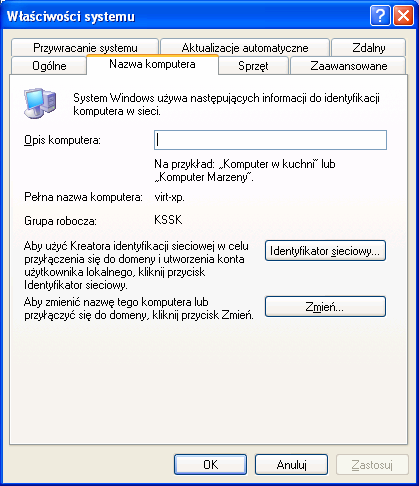
1. Identyfikacja komputera
Jednym ze sposobów identyfikacji komputera (nazwa, oraz czy pracuje w grupie
roboczej czy też domenie) jest otworzenie „właściwości systemu” i zakładki
„nazwa komputera”. Przykład dla Serwera 2003 oraz systemu XP podany jest na
rys 1.
Rys 1. Zakładka „Nazwa komputera”
Jak widać w przypadku systemu Windows 2003 pracuje on w domenie o nazwie
„lab126.lokalny”, natomiast komputer z systemem operacyjnym jest w grupie
roboczej „KSSK”.
Korzystając z narzędzia Start → Programy → Narzędzia administracyjne →
Użytkownicy i komputery usługi Active Directory, możemy dowiedzieć się o
kontenerach i obiektach domeny takich jak: kontrolery domeny, komputery,
użytkownicy itp., co przedstawia rys. 2.
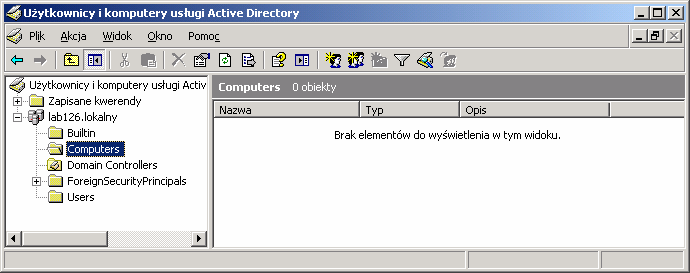
Rys. 2 Określenie elementów domeny
2. Dodanie komputera do domeny
a. Czynności przed dodaniem do domeny
Przed dodaniem komputera do domeny należy sprawdzić, czy ma on właściwie
ustawiony serwer DNS we właściwościach protokołu TCP/IP. Serwerem DNS-u
powinien być komputer, który jest kontrolerem domeny. Prawidłowe ustawienie
dla sali laboratoryjnej przedstawione jest na rys 3, gdzie odpowiedni adres IP to
192.168.192.1. Następnie należy sprawdzić poleceniem ping, czy nawiązujemy
połączenie z kontrolerem domeny odwołując się do nazwy domeny, co
przedstawia rys 4. Sprawdzić do jakich grup należy grupa lokalna komputera
(win XP) „Administratorzy” oraz „Użytkownicy”. Zapamiętać aby wykorzystać
w sprawozdaniu.
b. Dodanie do domeny
Korzystając z przycisku „zmień” na zakładce „nazwa komputera” możemy
dodać komputer do domeny (podczas tej operacji należy podać login i hasło
użytkownika mającego prawa dodawania komputera do domeny – proszę podać
dane administratora domeny). Po tej operacji proszę sprawdzić czy pojawiło się
konto komputera w odpowiednim kontenerze w domenie. Jaką nazwę posiada
konto komputera? Sprawdzić jakie konta należą do grupy lokalnej komputera
(win XP) „Administratorzy” oraz „Użytkownicy”. Zapamiętać aby wykorzystać
w sprawozdaniu.
Rys 3. Prawidłowa konfiguracja protokołu TCP/IP
Rys. 4 Sprawdzenie połączenia z domeną
3. Zakładanie kont użytkowników, logowanie domenowe oraz lokalne
Korzystając z narzędzia Mój komputer → Zarządzaj proszę założyć konto
użytkownika w systemie Windows XP – Konto ma mieć nazwę, w której skład
wchodzi nr indeksu osoby wykonującej sprawozdanie. Jaki jest to typ konta ?
Korzystając z narzędzia Start → Programy → Narzędzia administracyjne →
Użytkownicy i komputery usługi Active Direktory proszę założyć konto
użytkownika w systemie Windows 2003 (jaki jest to typ konta ?). Wpisując
hasło proszę pamiętać, że domyślnie powinno ono spełniać wymogi złożoności,
czyli odpowiadać regule „3 z 4”, co oznacza wykorzystanie znaków z 3 grup.
Logując się do systemu Windows XP, proszę zauważyć że mamy do wyboru
logowanie do domeny lub lokalnie, wybierając odpowiednio opcję „Zaloguj
do”, co przedstawia rys 5. Proszę wykonać ćwiczenie sprawdzające czy
korzystając z konta utworzonego w systemie Windows XP można zalogować się
do domeny i odwrotnie.

Rys 5. Wybór logowania w systemie Windows XP dodanym do domeny
Proszę sprawdzić jak wygląda logowanie w przypadku Windows 2003 Serwer.
Czy możemy logować się na stworzone konto domenowe? (proszę zapamiętać
pojawiający się komunikat!!!)
Proszę zobaczyć, że w systemie Windows 2003 Serwer nie możemy skorzystać
do tworzenia użytkowników z narzędzia Mój komputer → Zarządzaj, jakie są
tego konsekwencje?
4. Określenie praw użytkownika w systemie XP
Użytkownik domeny nie ma praw dowolnych na lokalnym komputerze, zależą
one od przynależności do odpowiednich grup lokalnych komputera. Przykładem
może być chęć stworzenia użytkownika w systemie Windows XP po
zalogowaniu się na konto domenowe. Proszę sprawdzić, czy jest taka
możliwość!!!. Powinien pojawić się komunikat przedstawiony na rys 6., co
oznacza, że stworzony użytkownik nie ma odpowiednich uprawnień.
Rys 6 Brak uprawnień stworzenia konta lokalnego
Punkty do sprawozdania
1. Dodać komputer do domeny – zrzut ekranu, gdzie w polu „opis
komputera” należy wpisać nr indeksu osoby wykonującej sprawozdanie.
2. W formie tabeli pokazać co zmienia się w grupach lokalnych komputera
„Administratorzy” oraz „Użytkownicy”. Kolumna przed dodaniem
komputera do domeny oraz po dodaniu komputera do domeny.
3. W formie tabeli przedstawić stworzone konta podczas laboratorium oraz
podać ich zakres (domenowe, lokalne komputera). Potwierdzić
wykonanie zadania zrzutami ekranowymi zawierającymi stworzone konta
(pamiętać o nazewnictwie kont).
4. Przedstawić jak wygląda proces tzw. drugiego logowania. (Mając
wybraną aplikację, klikamy prawy przycisk myszy i wybieramy
„Uruchom jako”.) Do czego może być potrzebne takie logowanie ?
5. Stworzyć użytkownika w domenie, takiego który będzie miał np.
uprawnienia tworzenia użytkownika lokalnego w systemie XP. Opisać
czynności jakie są do tego potrzebne. Zamieścić zrzuty ekranowe
potwierdzające wykonanie zadania.
Wyszukiwarka
Podobne podstrony:
LAB1 13 A
LAB1 (13) DOC
13 ZMIANY WSTECZNE (2)id 14517 ppt
13 zakrzepowo zatorowa
Zatrucia 13
pz wyklad 13
13 ALUid 14602 ppt
pz wyklad 13
ZARZ SRODOWISKIEM wyklad 13
Biotechnologia zamkniete użycie (2012 13)
Prezentacja 13 Dojrzewanie 2
SEM odcinek szyjny kregoslupa gr 13 pdg 1
w 13 III rok VI sem
Wykład 13 UKS
fundusze 7 13
więcej podobnych podstron